Come ripristinare messaggi WhatsApp
Stai per formattare il tuo smartphone ma, prima di procedere, vorresti essere sicuro di poter ripristinare tutte le conversazioni di WhatsApp? Hai acquistato un nuovo telefonino e non sai come trasferire i messaggi di WhatsApp dal tuo vecchio cellulare? Hai cancellato dei messaggi su WhatsApp ma ora ci hai ripensato? Non ti preoccupare. Il famoso servizio di messaggistica include una pratica funzione di backup che permette di archiviare facilmente tutte le proprie chat e ripristinarle all’occorrenza.
Il backup può avvenire sul cloud, quindi su Internet, oppure sulla memoria del cellulare. Nel primo caso, per ripristinare i messaggi di WhatsApp basta installare (o reinstallare) l’app su un telefono associato allo stesso numero e allo stesso account dello smartphone da cui provengono i file di backup. Per ripristinare i backup salvati in locale, invece, la strada da seguire è un tantino più impervia: bisogna esportare le chat in un posto sicuro (es. il computer o un servizio di cloud storage), dopodiché bisogna copiarle sullo smartphone dove si desidera ripristinare le conversazioni e, infine, bisogna installare una nuova copia di WhatsApp.
Come dici? Il tuo problema è quello che hai archiviato una o più conversazioni e vorresti capire come poterle recuperare? Tranquillo. La cosa è facilmente risolvibile, ti basta seguire le istruzioni sul da farsi che provvederò a forniti qui di seguito. Dedicami cinque minuti del tuo tempo e lascia che ti spieghi più in dettaglio come funziona il processo di ripristino (e backup) dei messaggi su WhatsApp e delle conversazioni archiviate. Ti assicuro che è tutto molto più semplice di quello che sembra.
Indice
- Come ripristinare messaggi WhatsApp cancellati su Android
- Come ripristinare messaggi WhatsApp cancellati su iPhone
- Come ripristinare messaggi WhatsApp su un nuovo telefono
- Come ripristinare messaggi WhatsApp archiviati
- Come recuperare messaggi WhatsApp cancellati dal mittente
Come ripristinare messaggi WhatsApp cancellati su Android
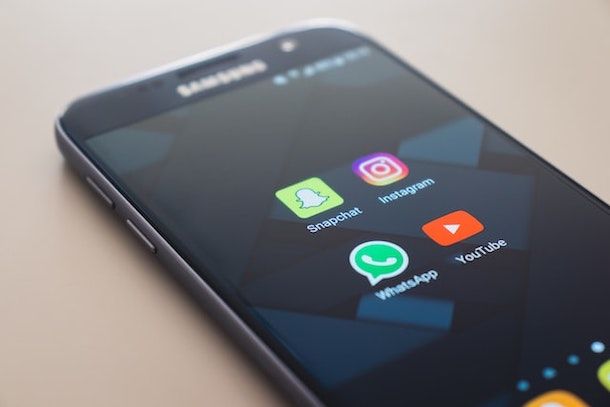
Come anticipato in apertura del post, se hai bisogno di ripristinare i messaggi di WhatsApp cancellati per errore oppure in seguito alla formattazione del cellulare o, ancora, se hai necessità di trasferire le tue conversazioni su un nuovo smartphone, puoi avvalerti dei backup della celebre app di messaggistica.
Nella versione per Android di WhatsApp, il backup delle conversazioni, di cui ti ho parlato in maniera dettagliata nella mia guida sull’argomento, avviene sia in locale che sul cloud, per la precisione su Google Drive. Fatta questa doverosa precisazione, quali sono le principali differenze tra il backup online e quello in locale? Per non dilungarci troppo, possiamo dire che i backup online sono più comodi, più semplici da usare e più sicuri rispetto a quelli offline, ma sono anche meno flessibili.
Quando si ripristina WhatsApp utilizzando i backup offline, infatti, si può scegliere liberamente quali file dare “in pasto” all’applicazione e, dunque, a quale data riportare lo stato delle chat (sulla memoria del telefono o su quella esterna vengono conservati i backup di vari giorni). Quando si ripristinano le chat con i backup di Google Drive, invece, viene utilizzato automaticamente il backup più recente. Tutto chiaro? Bene, allora passiamo all’azione.
Ripristino da Google Drive
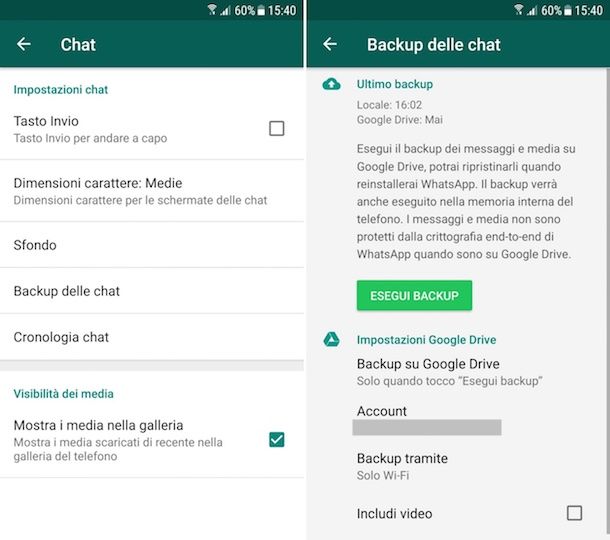
Per ripristinare i messaggi di WhatsApp su Android da un backup su Google Drive, come detto prima, basta installare o reinstallare l’app su uno smartphone associato allo stesso numero di telefono e allo stesso account Google del cellulare utilizzato per generare il backup delle conversazioni. Nel caso in cui avessi dimenticato i dati essenziali di accesso al tuo account di Big G, in questa guida puoi trovare informazioni sul loro recupero. Detto questo ecco, in dettaglio, tutti i passaggi da compiere.
- Assicurati che la sincronizzazione con Google Drive sia attiva e crea un nuovo backup delle chat. Per compiere quest’operazione, apri WhatsApp, pigia sul pulsante con i tre puntini in verticale che si trova in alto a destra e seleziona la voce Impostazioni dal menu che compare. Dopodiché sfiora la voce Chat, seleziona la dicitura Backup delle chat e pigia sul pulsante Esegui backup. Il backup verrà salvato sia in locale sia su Google Drive (se l’opzione Backup su Google Drive non è impostata su Mai). Se nel backup vuoi includere anche i filmati, sposta su ON la levetta accanto alla voce Includi video posta in basso (l’operazione aumenterà il peso dei backup e ne rallenterà l’upload). Se vuoi creare un backup crittografato end-to-end, così da impedire a Google di potervi accedere, puoi sfruttare la funzione apposita. Tuttavia, tieni presente che dovrai ricordarti anche la relativa password per procedere (se non la ricordi il backup risulterà inaccessibile). Maggiori info qui.
- Installa (o reinstalla) WhatsApp su uno smartphone associato allo stesso numero di telefono e allo stesso account Google che hai utilizzato per creare il backup delle chat. Per aggiungere un account Google ad Android, ti basta andare nel menu Impostazioni > Account e selezionare la voce Aggiungi account dalla schermata che si apre.
- Avvia WhatsApp, segui normalmente la procedura di configurazione iniziale dell’app e, dopo la verifica del numero di telefono, accetta il ripristino delle chat dal backup (che il servizio rileverà automaticamente) pigiando sul pulsante Ripristina. In caso di backup crittografato end-to-end, inserisci anche la relativa password quando richiesto.
Ripristino da backup locale
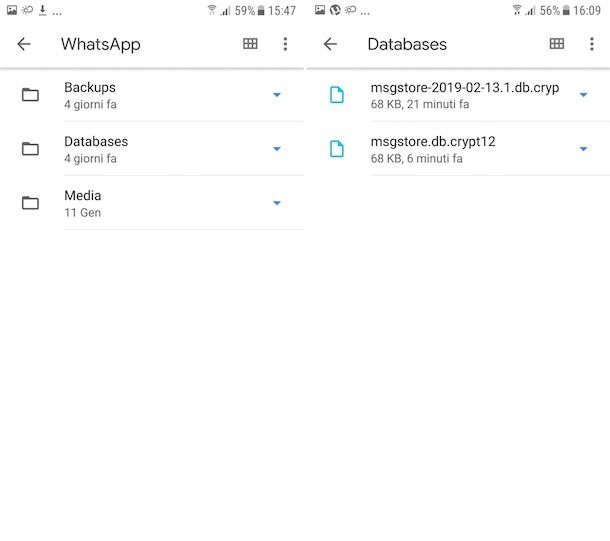
Se, invece, desideri ripristinare le chat di WhatsApp da un backup in locale, devi copiare il file msgstore.db.crypt14 dallo smartphone originario a quello di destinazione e installare (o reinstallare) l’applicazione.
Se intendi riportare lo stato delle chat a un data precedente rispetto a quella dell’ultimo backup, devi prendere un file di backup più datato (es. msgstore–2022–12–16.1.db.crypt14), rinominarlo in msgstore.db.crypt14 e copiarlo sullo smartphone di destinazione prima di installare o reinstallare WhatsApp. Tieni presente che è possibile che un backup precedente sia su un protocollo diverso, come crypt12. In tal caso, non cambiare il numero dell’estensione. Ecco, più in dettaglio, tutti i passaggi da eseguire.
- Installa (se non hai già provveduto a farlo) un file manager sul tuo dispositivo, come l’ottimo Files di Google, il quale ti permetterà di navigare facilmente tra le cartelle del tuo smartphone Android.
- Avvia il gestore di file in uso sul tuo smartphone, accedi alla cartella con il backup di WhatsApp e importa il file summenzionato. Se hai scelto di usare Files di Google fa’ così: seleziona la voce Memoria interna o quella relativa all’SD card (a seconda di dove hai scelto di archiviare i backup) situata in basso, seleziona la voce WhatsApp nella nuova schermata visualizzata, accedi alla cartella Databases e cerca il file di backup che vuoi ripristinare.
- Se vuoi ripristinare WhatsApp allo stato più recente, tieni il dito premuto sul file msgstore.db.crypt14, pigia sul pulsante per la condivisione situato in alto e scegli se auto-inviarti il file via e-mail, selezionando il nome del tuo client di posta elettronica, oppure se archiviare il file su un servizio di cloud storage (es. Dropbox), selezionando l’apposita icona dal menu della condivisione.
- Se vuoi ripristinare WhatsApp a una data più vecchia, tieni il dito premuto sul file msgstore.db.crypt14, fai tap sul pulsante con i tre puntini in verticale situato in alto a destra, pigia sulla voce Rinomina dal menu che si apre e rinominalo in un altro modo. Dopodiché tieni il dito premuto sul file che intendi utilizzare per ripristinare WhatsApp (es. msgstore–2022–12–16.1.db.crypt14 per un backup creato il 16/12/2022), fai tap sul pulsante con i tre puntini in verticale situato in alto a destra, pigia sulla voce Rinomina dal menu che si apre e rinominalo in msgstore.db.crypt14. Per concludere, auto-inviati il file che hai appena rinominato via e-mail o salvalo su un servizio di cloud storage effettuando la tua scelta previo tap sul pulsante per la condivisione situato in alto.
- Ora non devi far altro che scaricare il file msgstore.db.crypt14 nella cartella WhatsApp > Databases dello smartphone su cui intendi ripristinare le conversazioni di WhatsApp (potresti dover creare manualmente entrambe le cartelle), installare una nuova copia dell’app e accettare il ripristino del backup dopo la procedura di verifica del numero.
Nota: se il tuo account Google supporta i backup di WhatsApp ma tu vuoi ripristinare ugualmente le chat usando un backup creato in locale, prima di installare l’app sul tuo nuovo smartphone rimuovi l’associazione tra Google Drive e WhatsApp (in questo modo forzerai l’app a usare i backup offline). Per compiere quest’operazione, pigia sull’icona delle Impostazioni (quella con il simbolo dell’ingranaggio) presente nel drawer (la schermata in cui sono raggruppate le icone di tutte le app), pigia sulla voce Google, seleziona la voce Backup dalla schermata che si apre e sposta la levetta su OFF accanto alla voce Backup su Google Drive.
Come recuperare messaggi WhatsApp cancellati senza backup Android
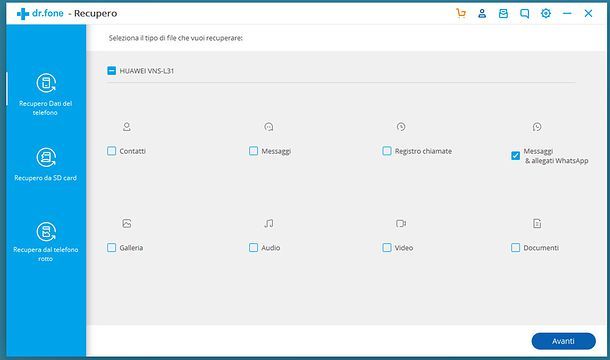
Ancora prima di riuscire a eseguire un backup delle tue conversazioni, o di impostare la funzione di backup automatico di WhatsApp, il tuo smartphone Android ha smesso di funzionare e ora ti stai domandando se esiste un modo per recuperare le chat senza backup?
Con un pizzico di fortuna, e un programma apposito di terze parti, potresti riuscirci. Nello specifico, per tentare questa impresa, ti consiglio di utilizzare Dr.Fone di Wondershare, uno dei software di recupero dati più completi in circolazione. Si tratta di una soluzione compatibile con Android e iPhone, che può essere scaricata su PC Windows o macOS. Dr. Fone — Recupero dati, tuttavia, non è un programma gratuito; ha infatti un prezzo che si aggira intorno ai 60 euro per la licenza a vita del toolkit Recupero dati, ma può essere testato gratuitamente.
Per provarlo recati quindi sulla pagina ufficiale di Wondershare Dr. Fone — Recupero dati e premi sul tasto Prova gratis, controllando che il sito abbia riconosciuto correttamente il SO che utilizzi. Dopodiché segui la procedura guidata di installazione, variabile a seconda del tuo PC: premi sull’eseguibile scaricato e completa i passaggi proposti.
Fatto ciò, è necessario attivare la funzione di debug USB dello smartphone. Recati quindi nel menu Impostazioni > Opzioni sviluppatore e apponi il segno di spunta accanto all’apposita opzione. Se il tuo telefono Android non dispone di tale opzione, recati in Impostazioni > Info sul telefono e fai tap per 7 volte consecutive sulla voce Versione Build/Numero Build/Numero serie, quindi digita il PIN di sblocco del tuo smartphone e attendi che compaia un messaggio di conferma simile a “Ora sei uno sviluppatore”. Maggiori info qui.
Ora sblocca lo schermo dello smartphone e collegalo al computer tramite l’apposito cavo, quindi avvia Dr.Fone. Dopodiché clicca sul pulsante Recupero dati presente nella schermata iniziale del software e attendi che venga stabilita la connessione tra i dispositivi. A questo punto, apponi il segno di spunta accanto all’opzione Messaggi & allegati WhatsApp, premi sul tasto Avanti e attendi che venga eseguita l’analisi dello smartphone.
Al termine dell’analisi premi sulla voce WhatsApp, presente nella barra laterale di Dr.Fone e consulta la lista dei messaggi che è possibile recuperare. Tieni presente che, però, potrai procedere con il ripristino solo mediante l’acquisto del programma.
Dr. Fone non fa al caso tuo e vuoi sapere se c’è qualche altra soluzione disponibile per recuperare i messaggi cancellati di WhatsApp su Android in assenza di backup? Allora quella che ti ho appena linkato è la guida che fa al caso tuo.
Come ripristinare messaggi WhatsApp cancellati su iPhone
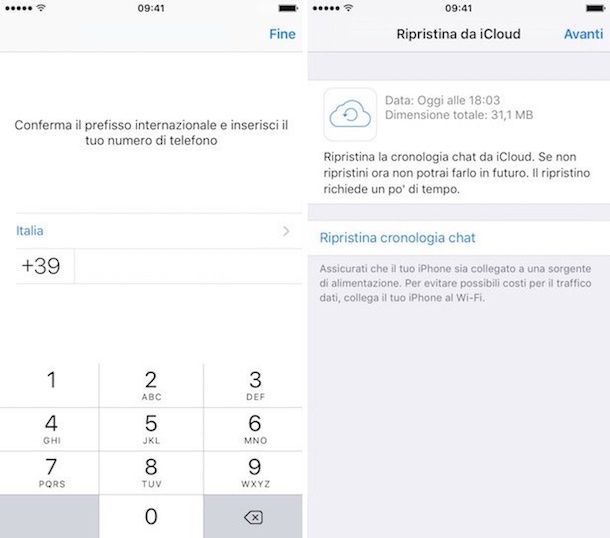
Passiamo adesso al versante iPhone. Il “melafonino” supporta il backup delle chat di WhatsApp solo online, per la precisione su iCloud, come ti ho spiegato in dettaglio nel mio tutorial incentrato in via specifica sulla questione. Questo significa che puoi ripristinare i messaggi di WhatsApp esclusivamente installando (o reinstallando) l’applicazione su un telefono associato allo stesso numero di telefono e allo stesso ID Apple di quello che ha generato il backup. Ecco, in dettaglio, tutti i passaggi da compiere.
- Assicurati di avere un backup recente di WhatsApp su iCloud, oppure crealo. Per compiere quest’operazione, apri WhatsApp, seleziona la voce Impostazioni (in basso a destra) e recati nella sezione Chat > Backup delle chat. A questo punto, pigia sul pulsante Esegui backup adesso e il gioco è fatto. Se nel backup vuoi includere anche i video (operazione che aumenterà il peso dei backup e ne rallenterà l’upload), sposta su ON la levetta accanto alla dicitura Includi video situata in basso. Se vuoi, puoi anche realizzare un backup crittografato end-to-end, avendo cura di conservare la password che deciderai di impostare a protezione dello stesso (pena la perdita definitiva del contenuto presente nel backup). Maggiori info qui.
- Installa o reinstalla WhatsApp su un iPhone associato allo stesso numero di telefono e allo stesso ID Apple del “melafonino” usato per generare il backup delle chat. Puoi aggiungere un nuovo ID Apple all’iPhone pigiando sull’icona delle Impostazioni (quella con il simbolo dell’ingranaggio) in schermata Home e facendo tap sulla voce Esegui il login su iPhone posta in alto. Successivamente, accertati, pigiando sul tuo nome nella parte in alto della schermata delle impostazioni e pigiando poi sulla voce iCloud > Mostra tutto, che l’interruttore accanto alla voce WhatsApp sia impostato su ON, altrimenti provvedi tu a farlo.
- Affronta la procedura di configurazione iniziale di WhatsApp, esegui la verifica del numero di telefono e accetta il ripristino del backup (che il servizio rileverà automaticamente) pigiando sul pulsante Ripristina cronologia chat. Se avevi impostato un backup crittografato end-to-end, ricordati di fornire anche la relativa password quando ti viene chiesto di farlo.
Come ripristinare messaggi WhatsApp su un nuovo telefono
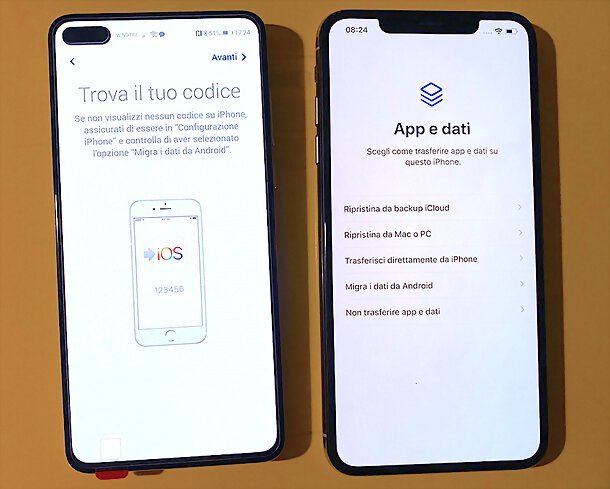
Hai deciso di cambiare smartphone e vuoi sapere come ripristinare i messaggi di WhatsApp su un altro telefono? Nessun problema, ma molto dipende dai tipi di smartphone in questione.
Se desideri trasferire le conversazioni tra due smartphone Android, puoi seguire i suggerimenti che ti ho illustrato in precedenza nel capitolo dedicato, per l’appunto, ad Android. Lo stesso discorso vale se vuoi trasferire le chat di WhatsApp da iPhone e iPhone: in tal caso puoi seguire le istruzioni che ti ho fornito nel capitolo apposito.
Nel caso in cui, invece, volessi trasferire le conversazione da Android a iPhone, puoi agire tramite l’app Passa a iOS o avvalendoti di una soluzione tra quelle elencate nel mio tutorial su come trasferire chat WhatsApp da Android a iPhone.
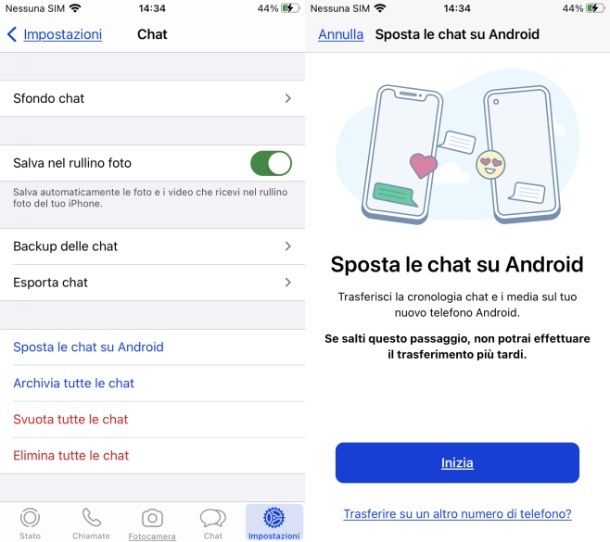
Nel caso contrario, invece, per passare le conversazioni da iPhone ad Android (su Samsung, Google Pixel e, più in generale, dispositivi dotati di Android 12 o superiore), ti puoi servire dello strumento Sposta le chat su Android, che puoi trovare all’interno dell’app WhatsApp seguendo il percorso Impostazioni > Chat > Sposta le chat su Android.
Tuttavia, è necessario soddisfare alcuni requisiti: WhatsApp per iOS deve essere aggiornata alla versione 2.21.160.17 o superiore e WhatsApp per Android alla versione 2.21.16.20 o superiore; poi bisogna disporre dell’app Samsung SmartSwitch versione 3.7.22.1 o superiore (su Samsung) o Google Migrate (sugli altri modelli) e di un cavo USB-C a Lightning, oltre a utilizzare lo stesso numero di telefono del dispositivo “vecchio”. Inoltre, lo smartphone Android deve essere ripristinato alle impostazioni di fabbrica.
Se sei interessato a questa procedura, che è abbastanza semplice seppur leggermente macchinosa, ti consiglio di leggere il mio tutorial su come trasferire le chat da iPhone ad Android, dove la troverai descritta nel dettaglio. Nel caso in cui, tuttavia, non potessi portarla a termine, troverai molte altre soluzioni alternative da utilizzare per raggiungere lo scopo.
Come ripristinare messaggi WhatsApp archiviati
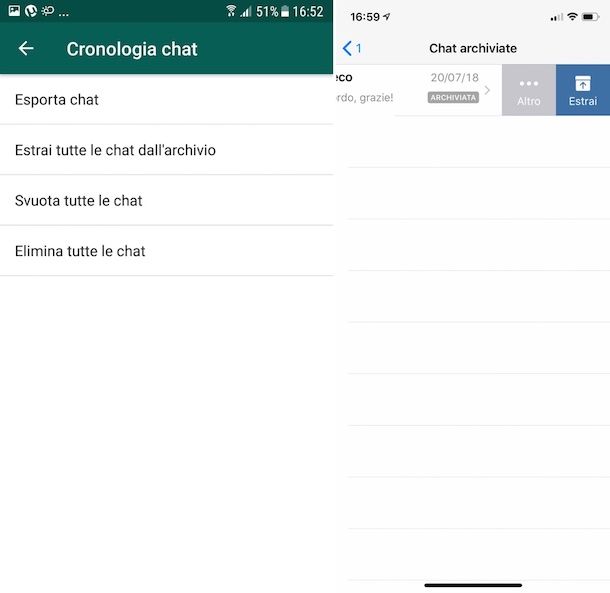
Vorresti capire come ripristinare i messaggi di WhatsApp archiviati, dopo aver messo in pratica le istruzioni contenute nel mio tutorial sull’argomento, ma non sai in che modo riuscirci? Non preoccuparti, è un gioco da ragazzi. Se la cosa ti interessa, qui di seguito trovi spiegato come procedere sia nel caso di Android che di iOS.
- Se stai usando WhatsApp su Android, avvia la famosa app per la messaggistica sul tuo smartphone, pigia sulla voce Archiviate collocata in cima all’elenco delle chat, poi esegui uno swipe da destra verso sinistra sulla chat di tuo interessa e pigia sul tasto Estrai. In alternativa, per estrarre tutte le chat archiviate in contemporanea, fai tap sull’icona dei tre puntini, poi sulla voce Chat > Cronologia chat e scegli l’opzione Estrai tutte le chat dall’archivio. Conferma quindi quelle che sono le tue intenzioni pigiando sul pulsante OK in risposta all’avviso su schermo ed è fatta.
- Se stai usando WhatsApp su iPhone devi, in primo luogo, avviare la celebre app per la messaggistica sul tuo dispositivo e premere sulla voce Archiviate che visualizzi in alto, prima dell’elenco di tutte le conversazioni. A questo punto, seleziona la chat che ti interessa estrarre ed esegui uno swipe sulla stessa da destra verso sinistra, dopodiché, fai tap sull’opzione Estrai. Nel caso in cui, invece, avessi archiviato tutte le chat, puoi estrarle in un colpo solo recandoti in Impostazioni > Chat > Estrai tutte le chat dall’archivio.
Dopo aver compiuto tutti i passaggi di cui sopra, troverai le chat ripristinate nuovamente nella sezione Chat di WhatsApp. È stato facile, vero?
Come recuperare messaggi WhatsApp cancellati dal mittente
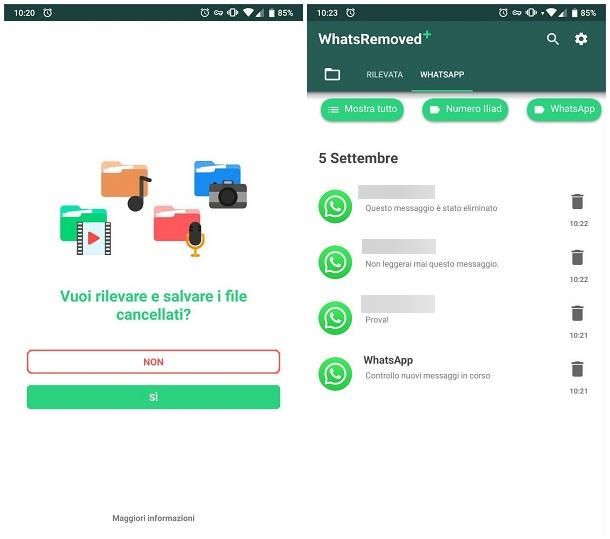
WhatsApp non possiede una funzione nativa utile per riuscire a recuperare i messaggi cancellati dal mittente e che vengono visualizzati con la dicitura “Questo messaggio è stato eliminato”. Nonostante questo, però, ci sono alcune soluzioni che possono essere utilizzate a tal scopo.
Per quanto riguarda Android, ad esempio, puoi utilizzare WhatisRemoved+ (disponibile anche su store alternativi, per gli smartphone che non possiedono i servizi di Google integrati), un’app in grado di registrare le notifiche ricevute sul telefono, salvando l’anteprima del messaggio cancellato dal mittente. Tuttavia, puoi utilizzare questo metodo solo se le notifiche non vengono disabilitate. Te ne ho parlato in maniera approfondita nel mio tutorial dedicato al tema.
Per quanto riguarda iPhone, invece, non ho buone notizie da darti: al momento non esiste nessuna app in grado di registrare le notifiche ricevute o, comunque, recuperare in qualche modo i messaggi WhatsApp cancellati dal mittente. L’unica soluzione che potrebbe portare all’esito sperato, in questo caso, è procedere con il ripristino di un backup contenente il messaggio in questione (naturalmente prima che venisse eliminato) come ti ho spiegato nel paragrafo precedente dedicato a iOS.

Autore
Salvatore Aranzulla
Salvatore Aranzulla è il blogger e divulgatore informatico più letto in Italia. Noto per aver scoperto delle vulnerabilità nei siti di Google e Microsoft. Collabora con riviste di informatica e cura la rubrica tecnologica del quotidiano Il Messaggero. È il fondatore di Aranzulla.it, uno dei trenta siti più visitati d'Italia, nel quale risponde con semplicità a migliaia di dubbi di tipo informatico. Ha pubblicato per Mondadori e Mondadori Informatica.






